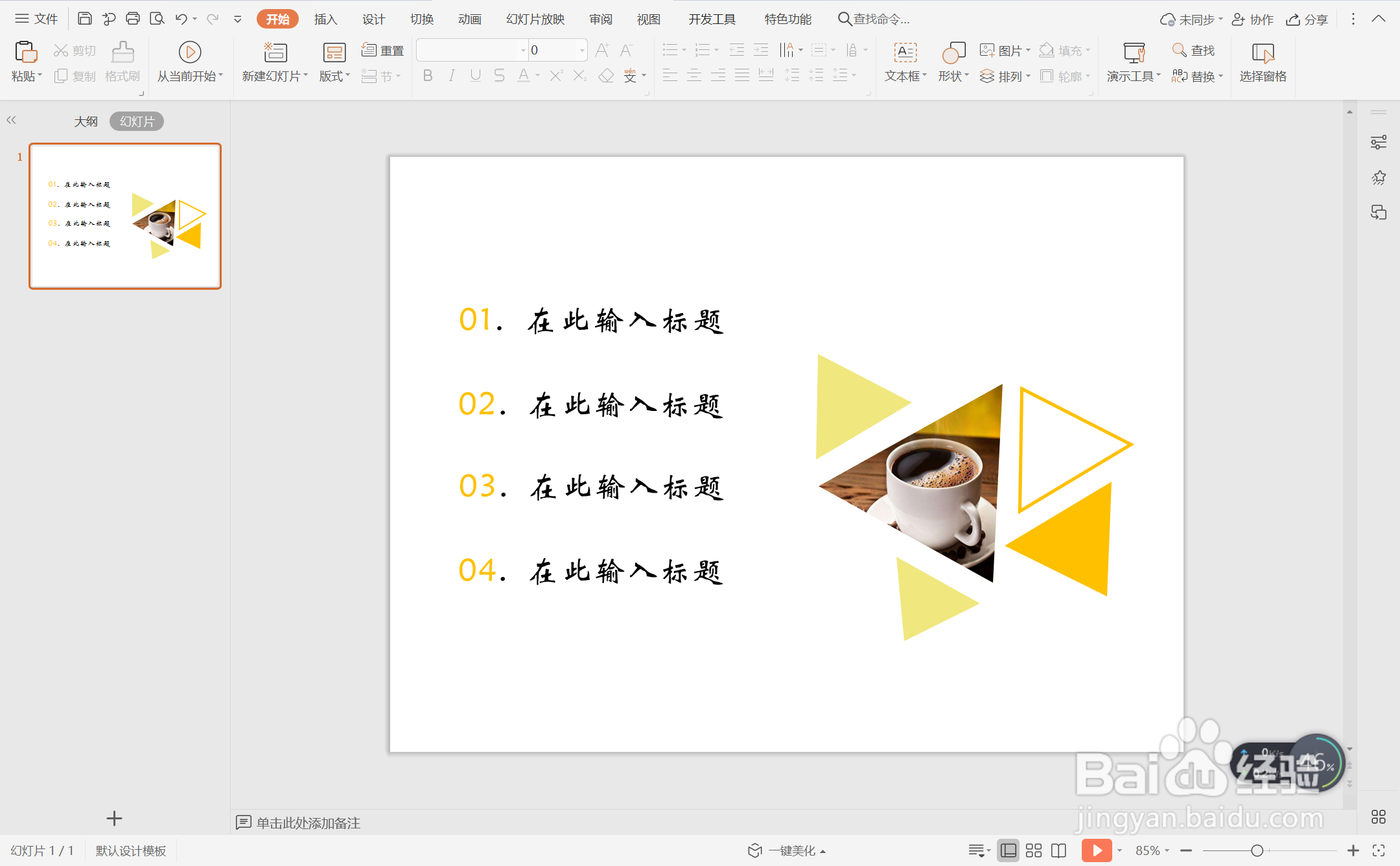1、在插入选项卡中点击形状,选择其中的等腰三角形。
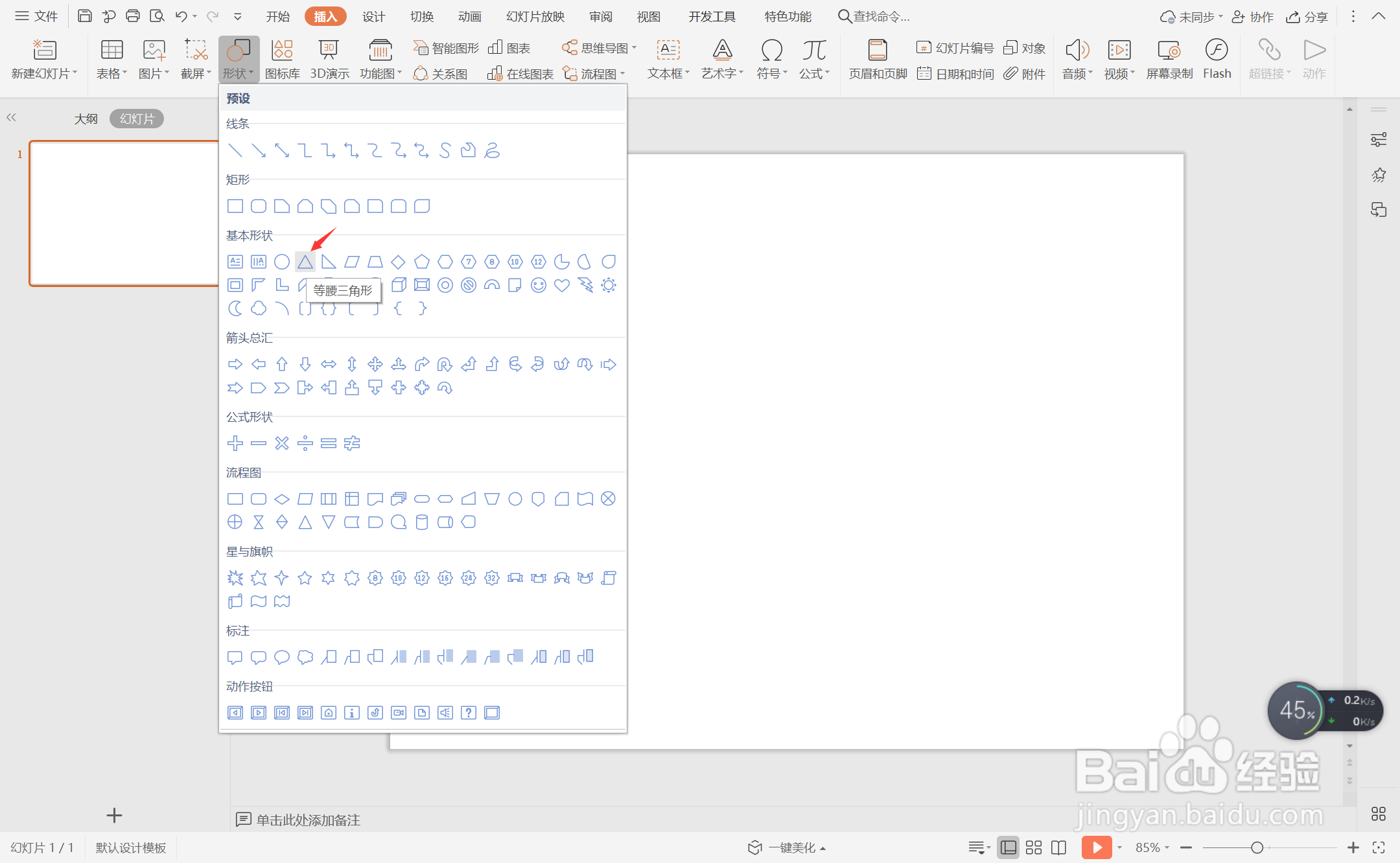
2、在页面上绘制出形状,、具体位置和大小如图所示。
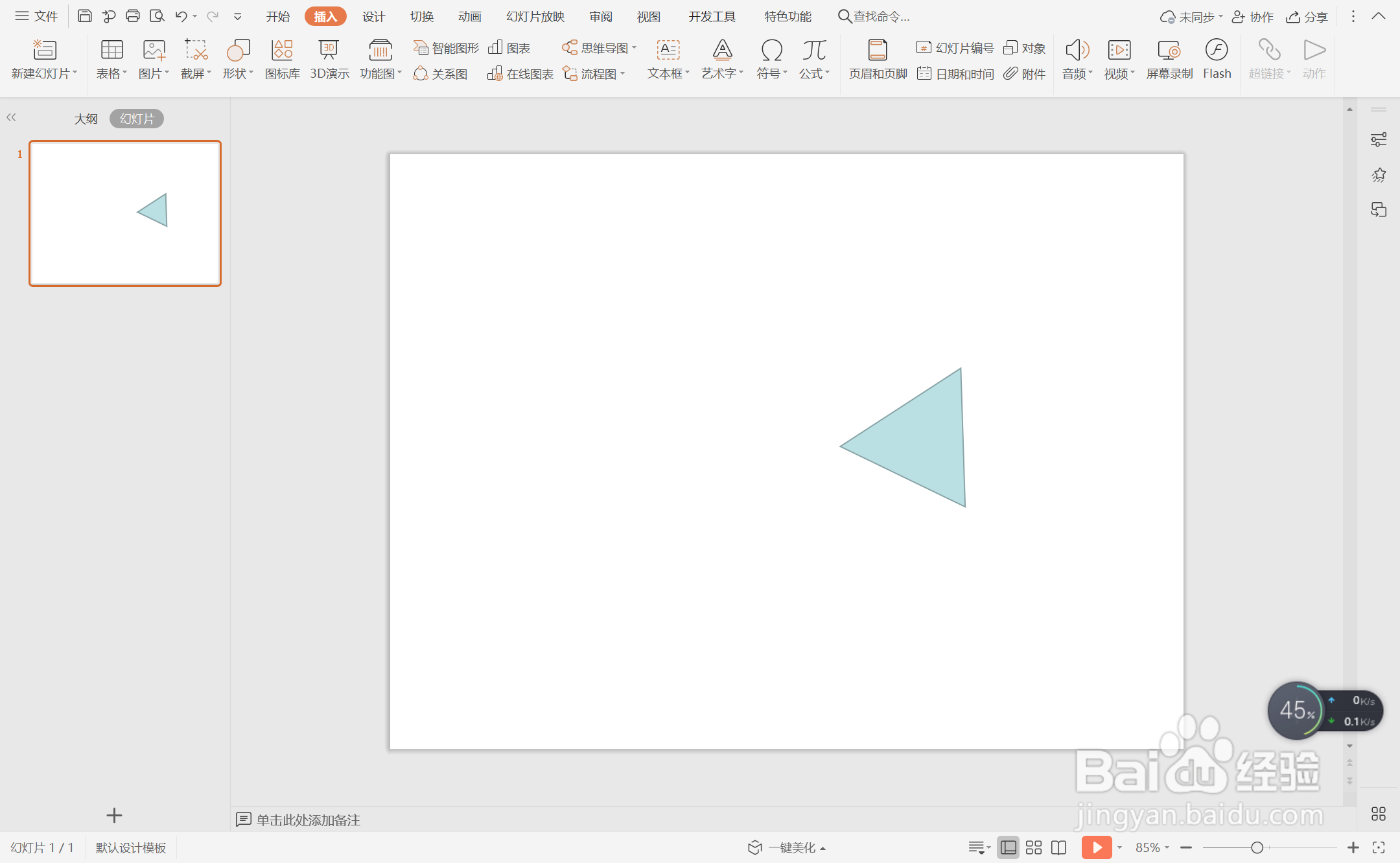
3、选中三角形,鼠标右键“设置对象格式”,在右侧弹出的属性设置窗格中,选择形状选项,在填充中勾选“图片或纹理填充”,图片来自“本地文件”。
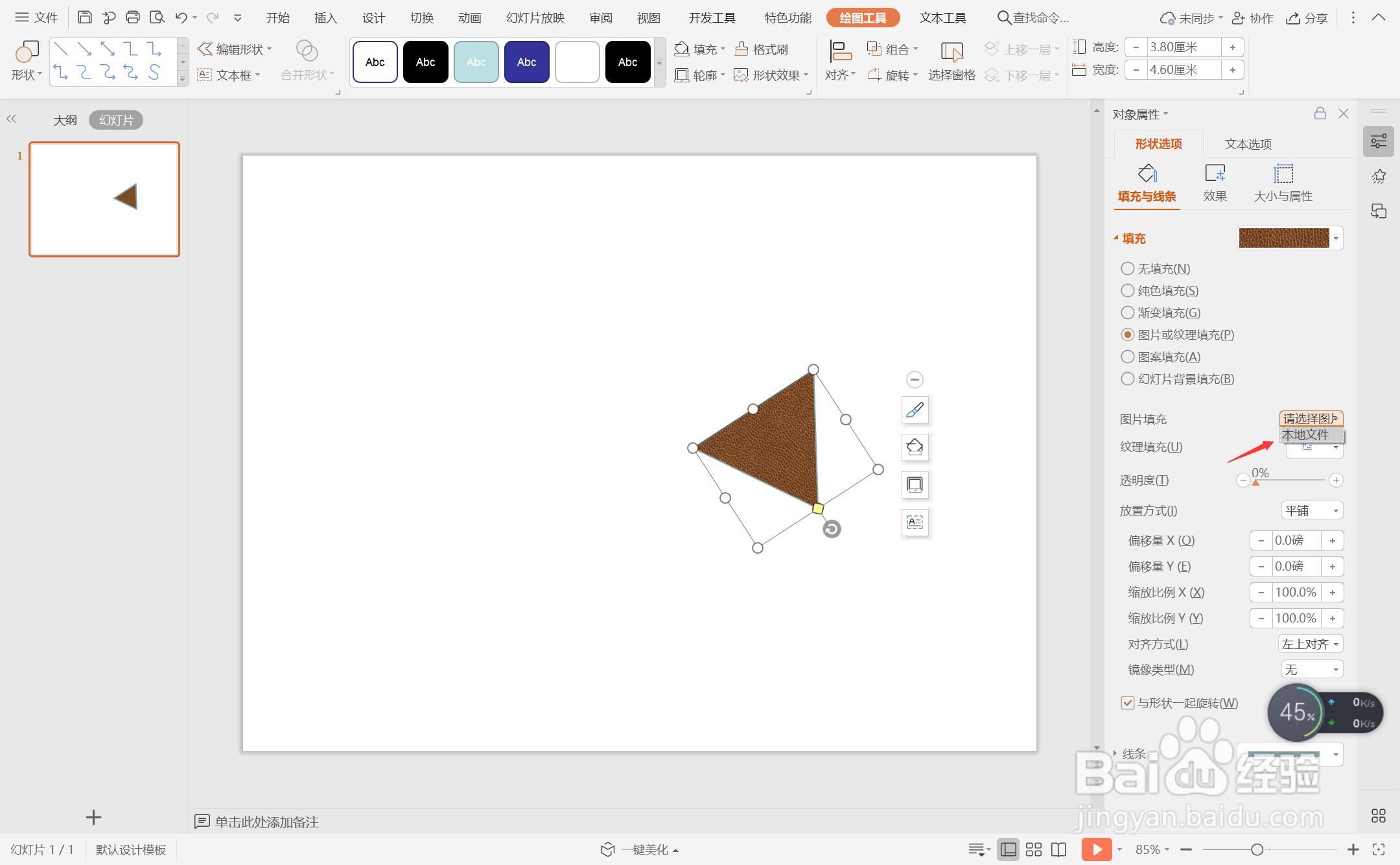
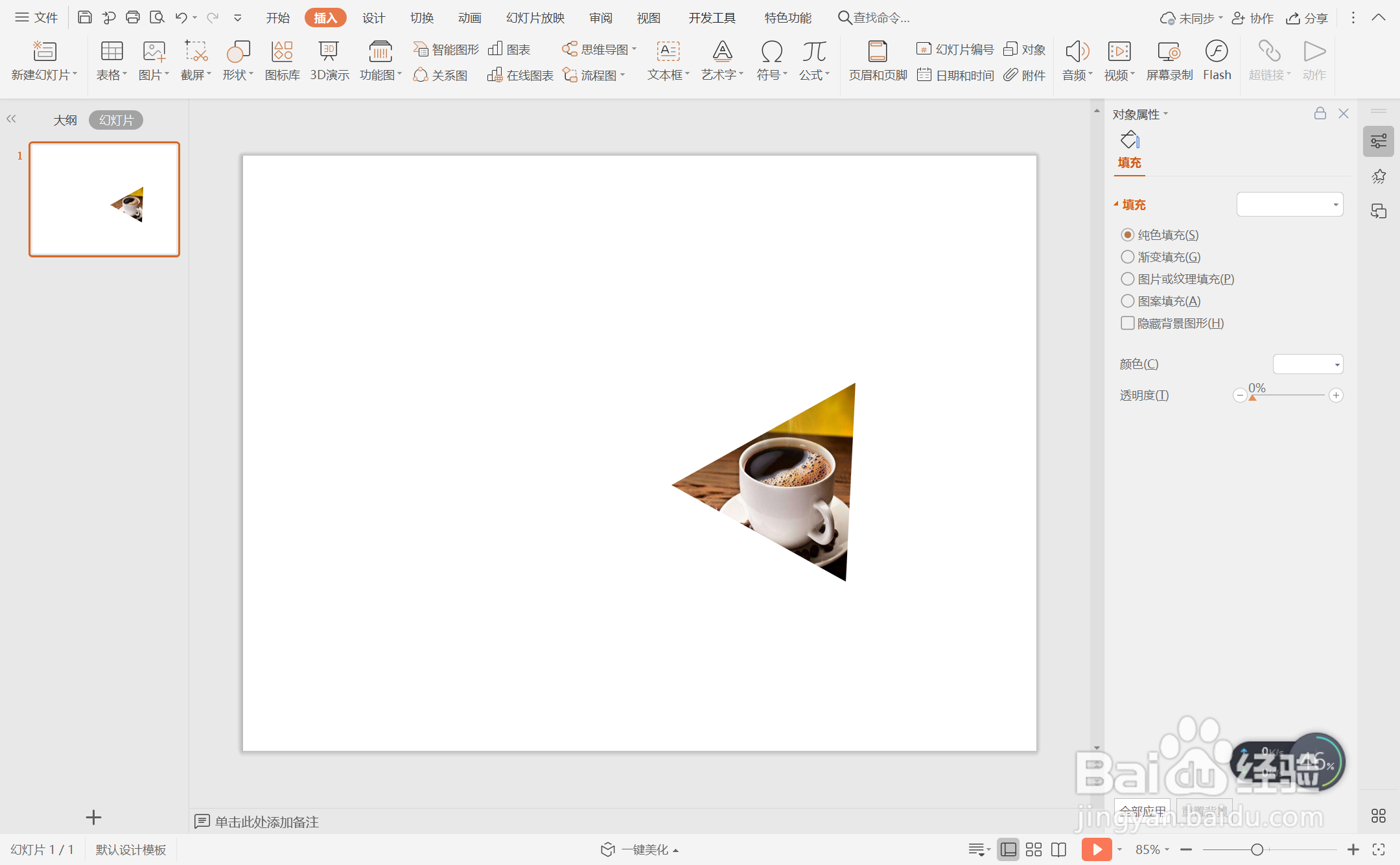
4、接着再插入几个大小不等的等腰三角形,放置在如图所示的位置。
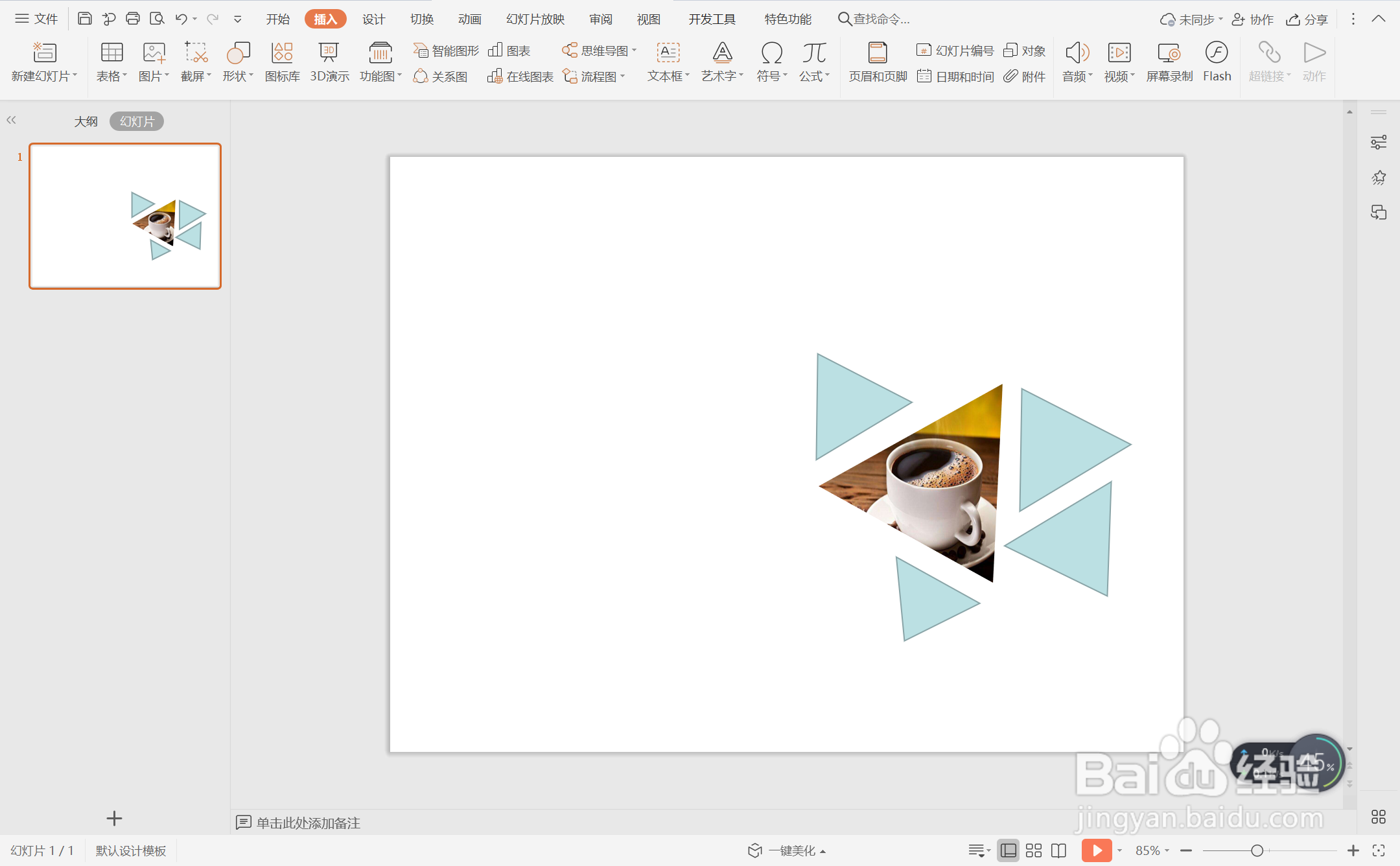
5、选中三角形,颜色填充为黄色和橙色,并色设置为无轮廓,效果如图所示。
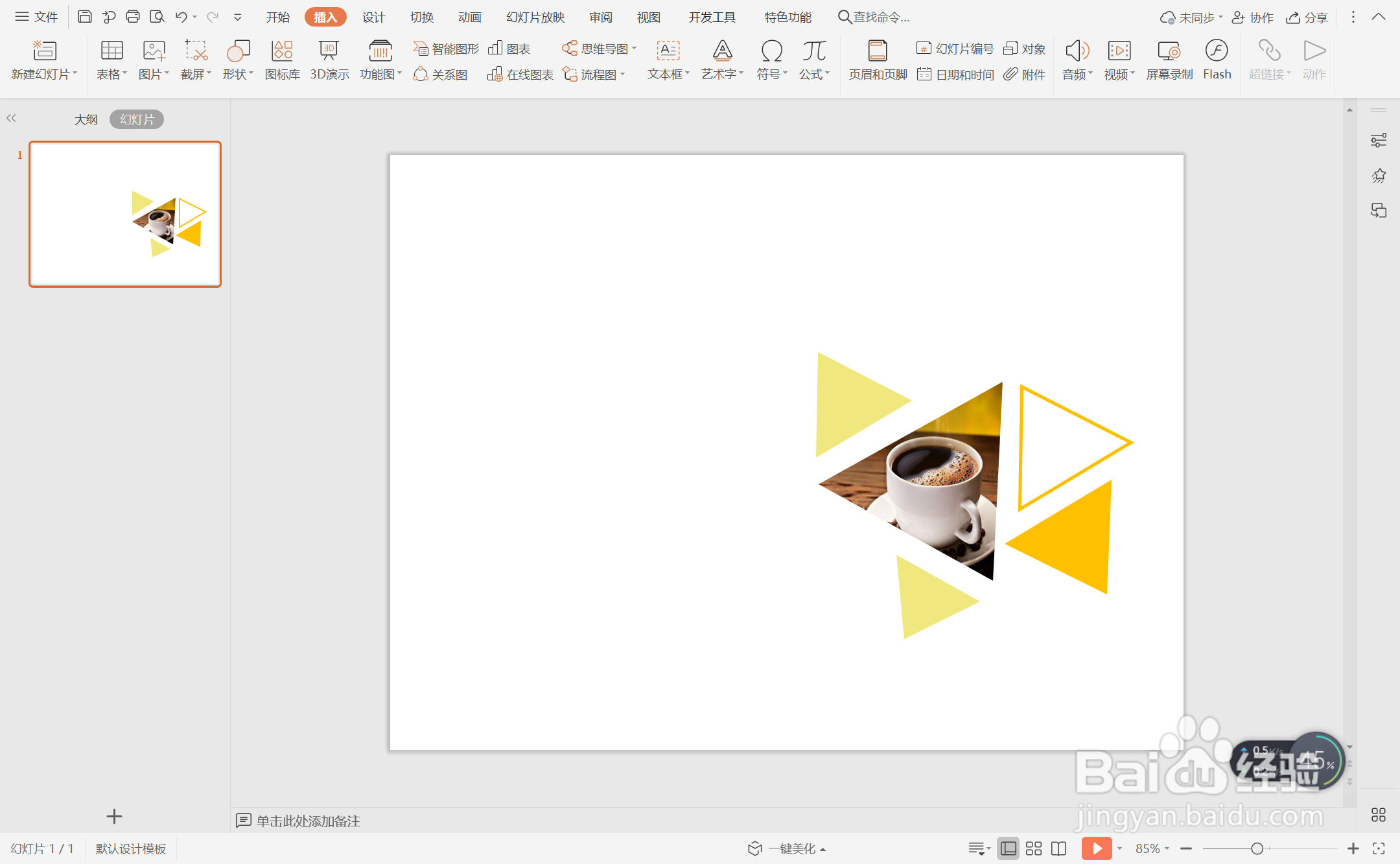
6、在文本框中输入序号和标题,放置在页面的左侧空白处,设置好字体大小和颜色,这样简约三角形目录就制作好了。
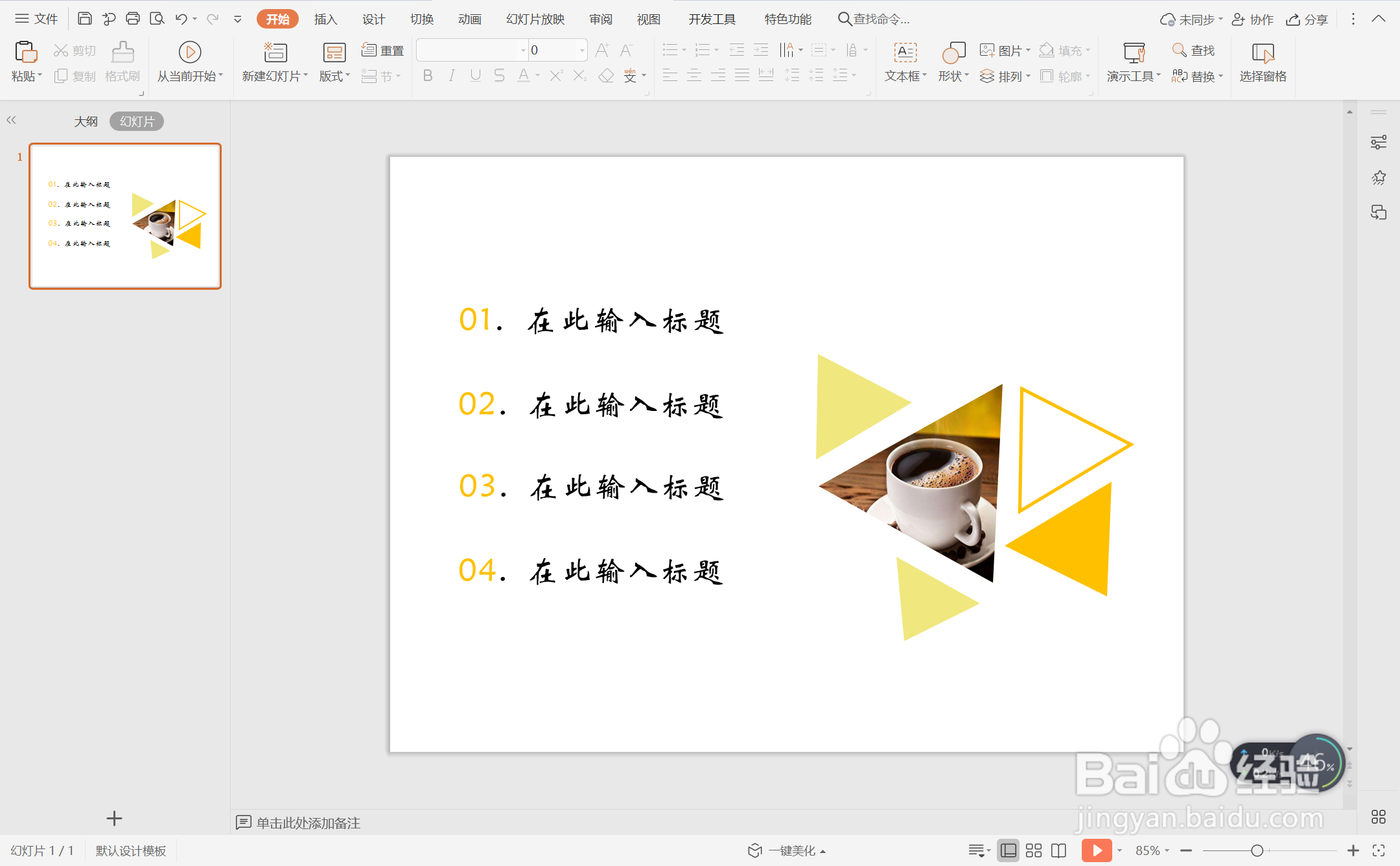
时间:2024-10-25 07:00:16
1、在插入选项卡中点击形状,选择其中的等腰三角形。
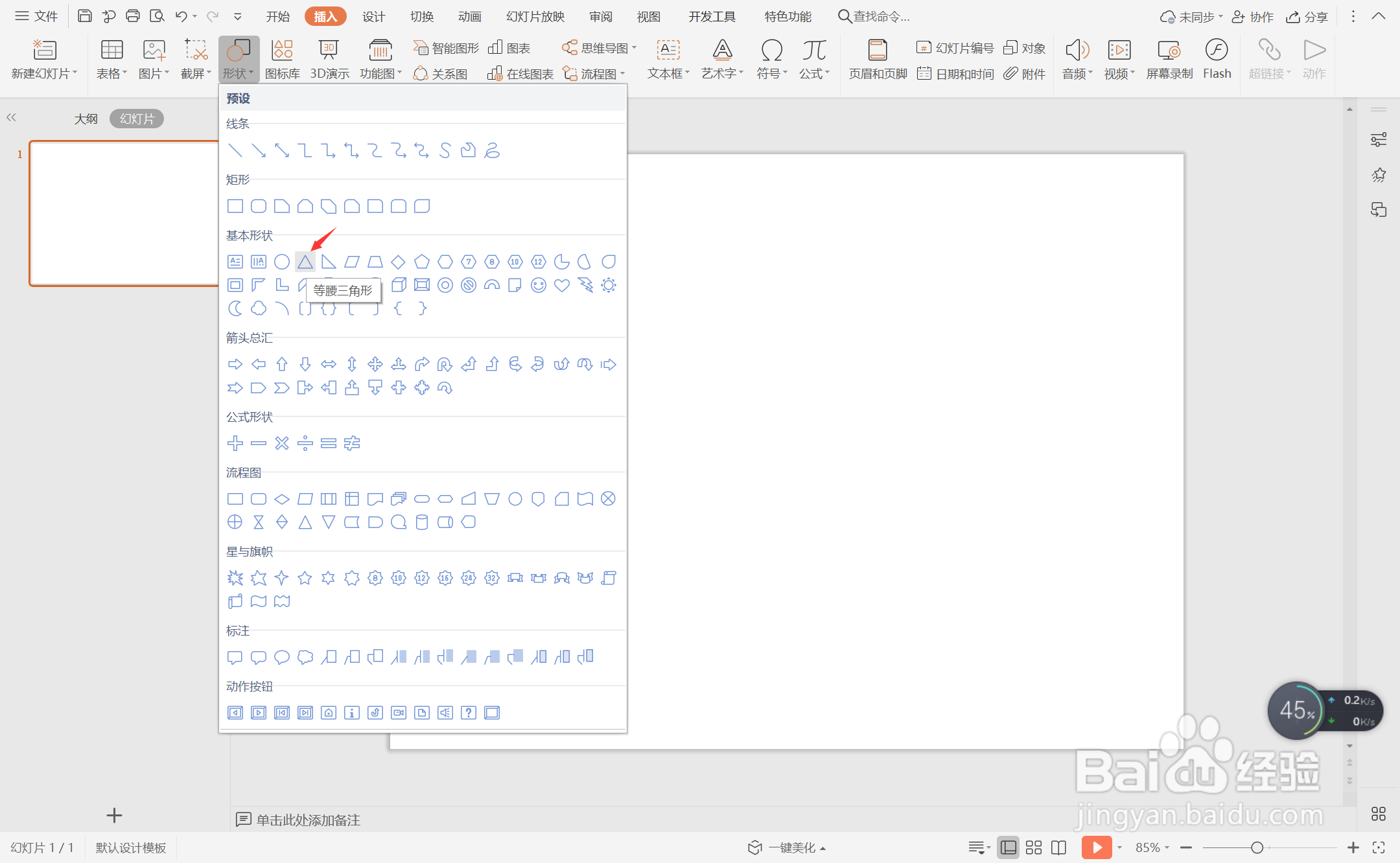
2、在页面上绘制出形状,、具体位置和大小如图所示。
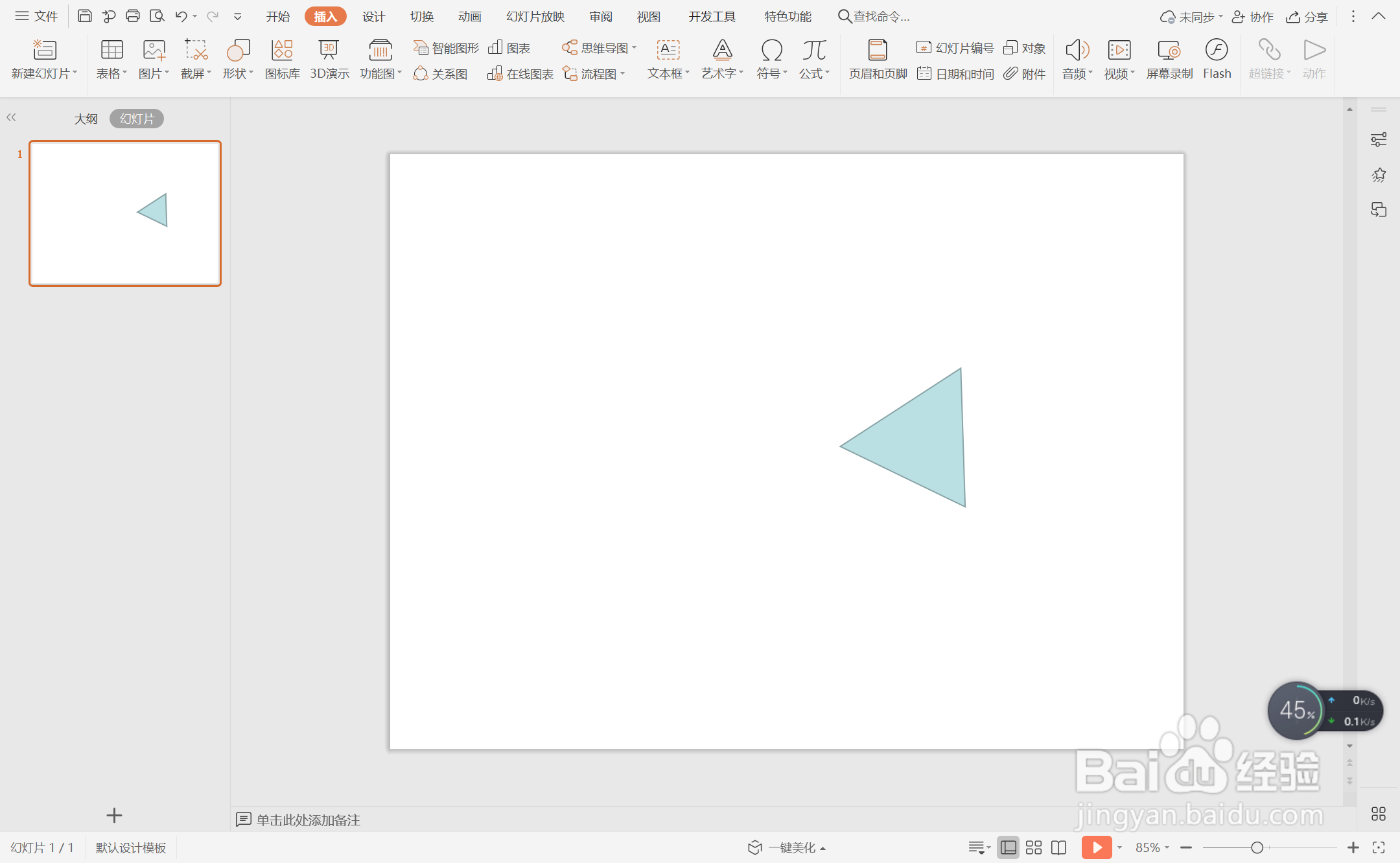
3、选中三角形,鼠标右键“设置对象格式”,在右侧弹出的属性设置窗格中,选择形状选项,在填充中勾选“图片或纹理填充”,图片来自“本地文件”。
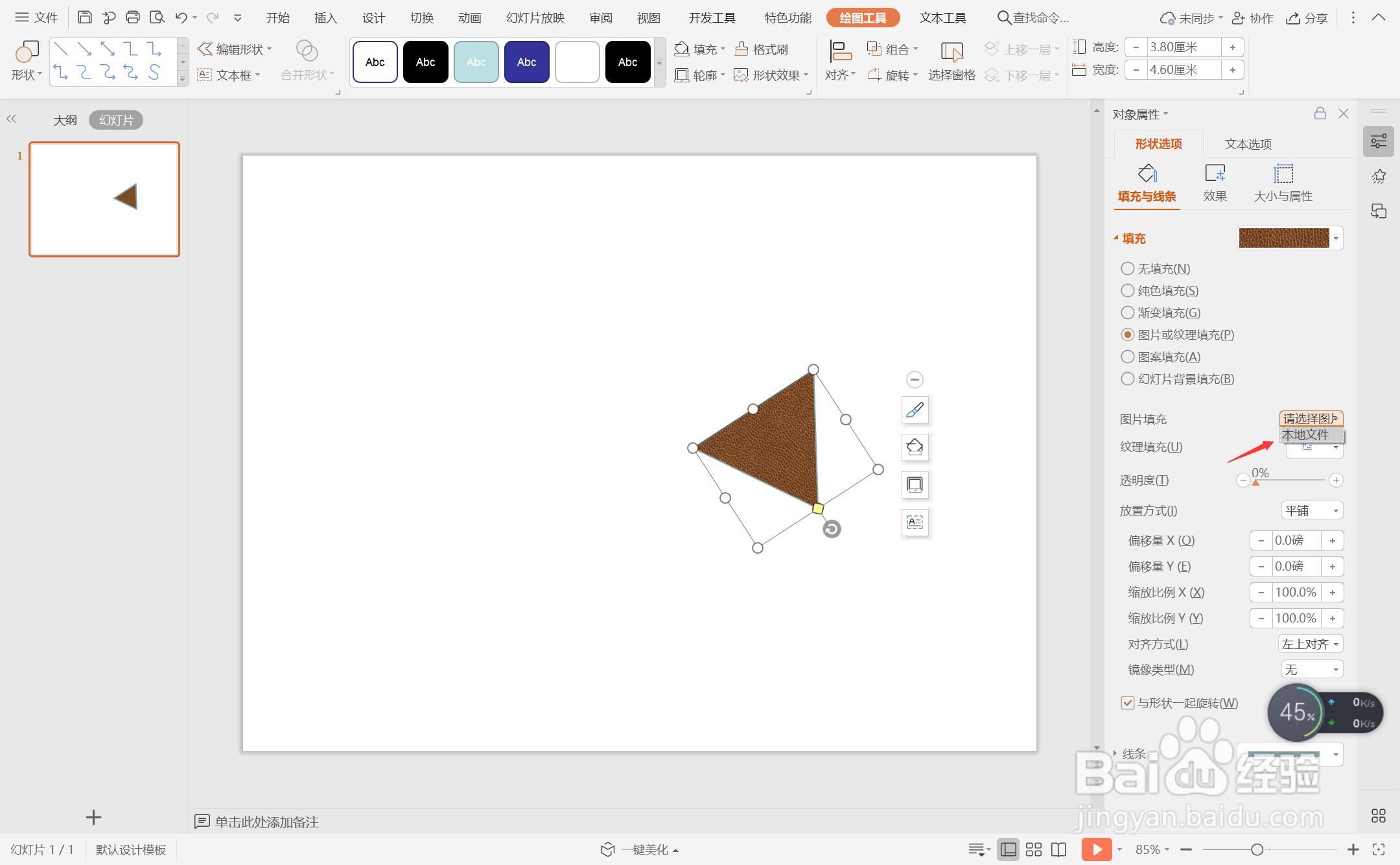
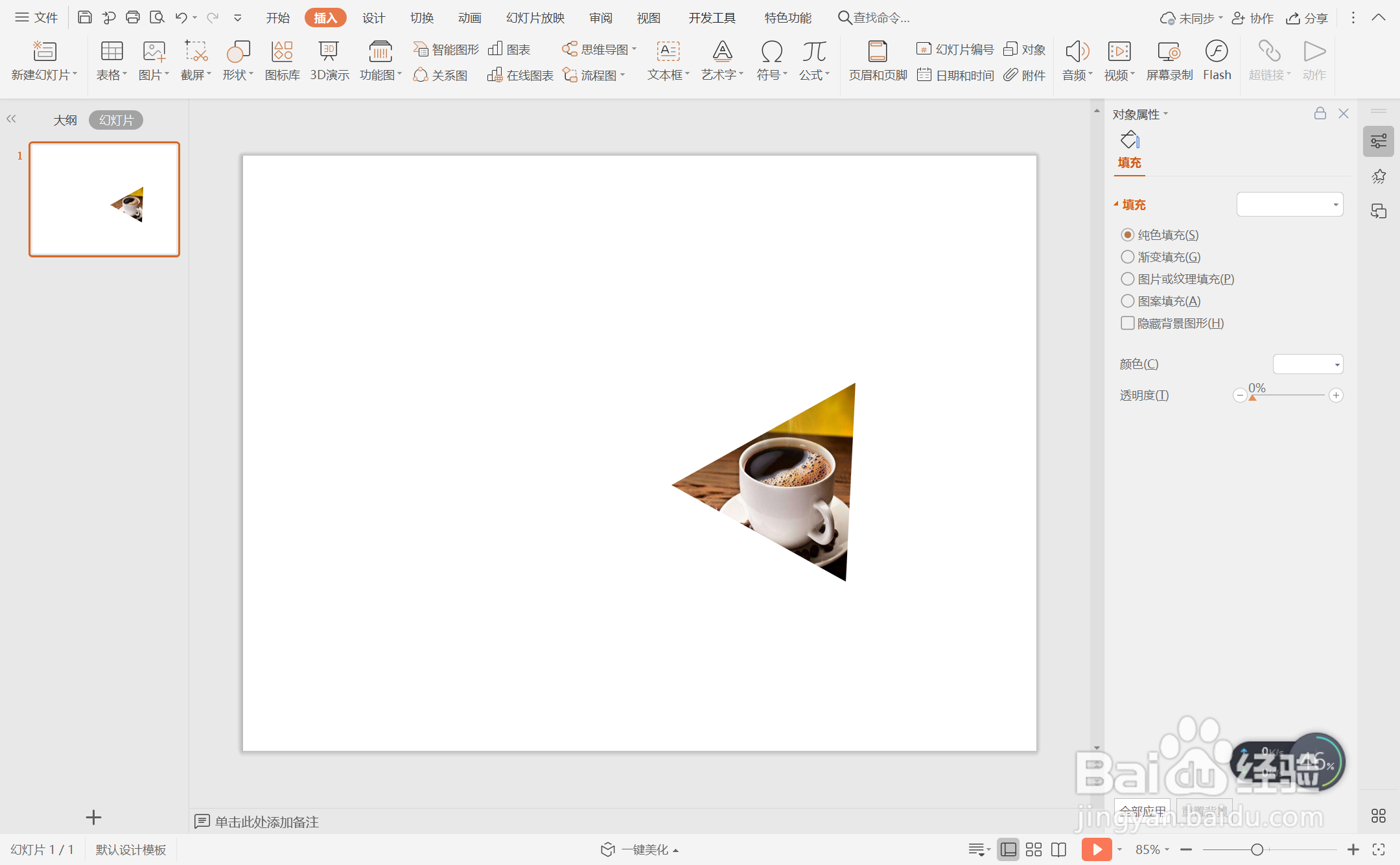
4、接着再插入几个大小不等的等腰三角形,放置在如图所示的位置。
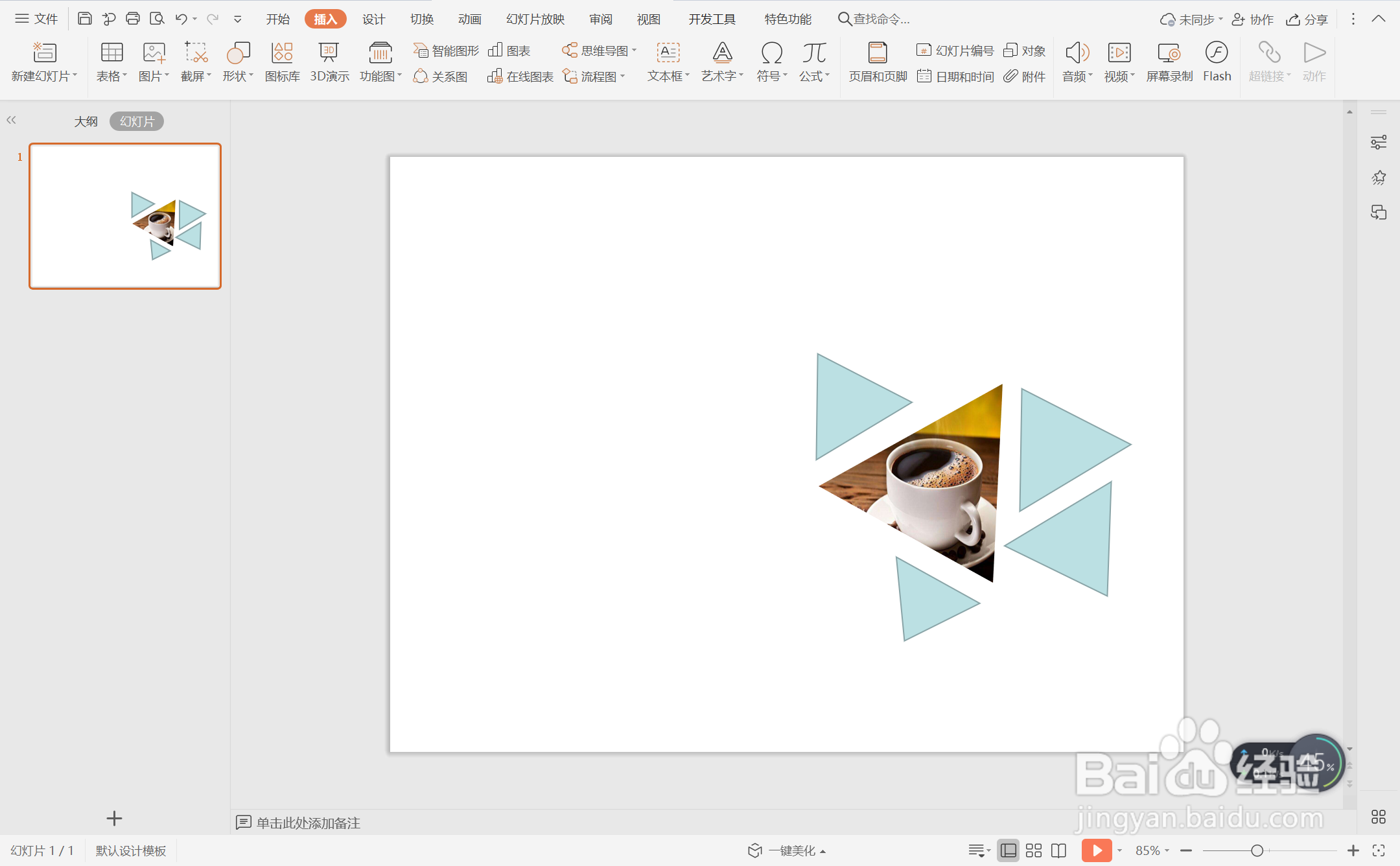
5、选中三角形,颜色填充为黄色和橙色,并色设置为无轮廓,效果如图所示。
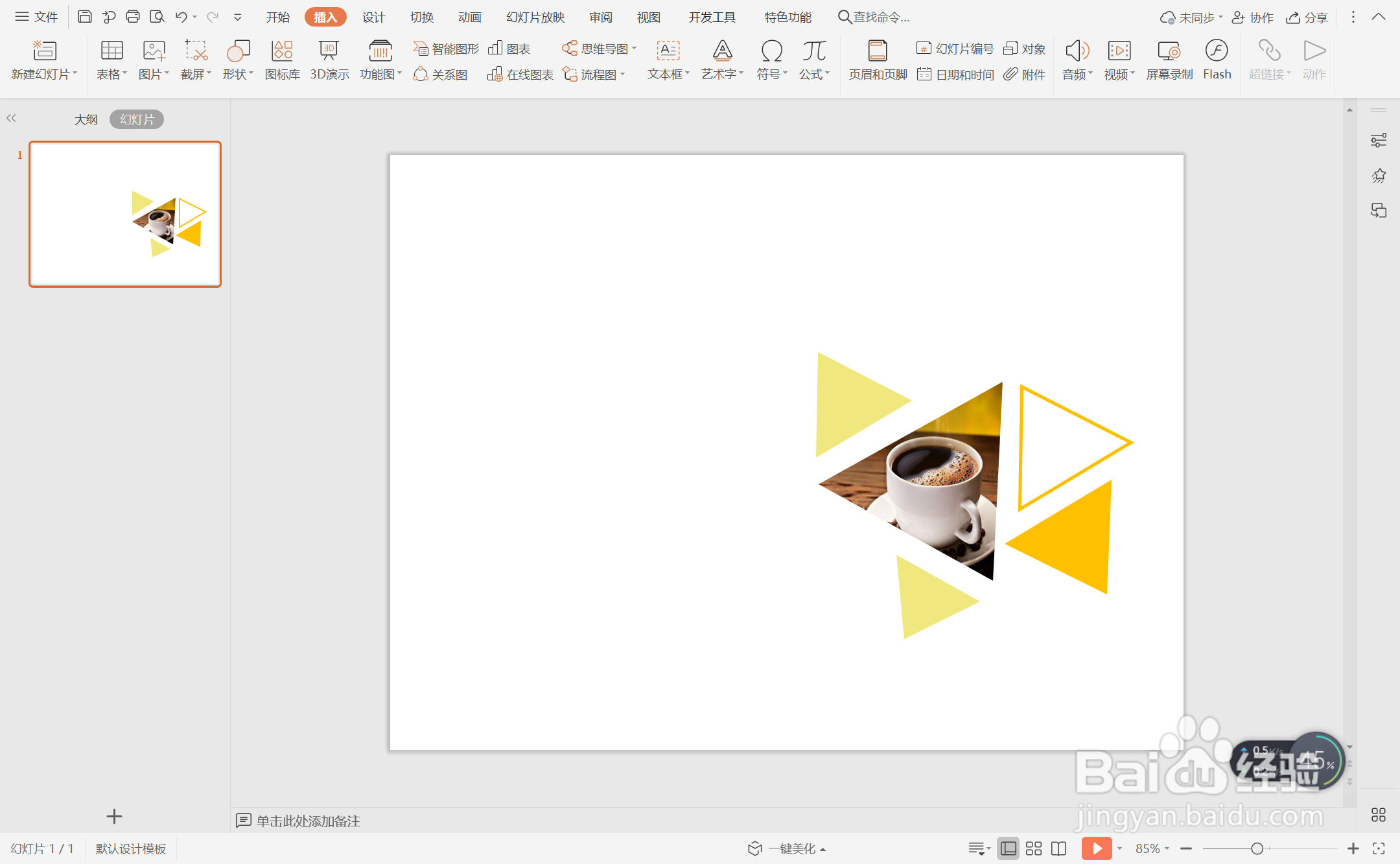
6、在文本框中输入序号和标题,放置在页面的左侧空白处,设置好字体大小和颜色,这样简约三角形目录就制作好了。